ინფორმაცია, რომელიც მოსახსნელ მედიაზეა, მუდმივად დაკარგვის რისკის ქვეშ დგება დისკზე გარემოზე უარყოფითი ზემოქმედების ხშირი შემთხვევების გამო: მაღალი ტენიანობა, მაღალი ან დაბალი ტემპერატურა, წვეთები, არასწორი გამორთვა და ა.შ.
მოდით განვიხილოთ, თუ როგორ უნდა აღვადგინოთ პორტატული მყარი დისკი პროგრამული უზრუნველყოფის ჩავარდნის შემთხვევაში, როდესაც ოპერაციული სისტემა ვერ განსაზღვრავს მას ან ვერ შეძლებს მასზე წვდომას.
Windows ვერ ხედავს პორტატულ შენახვას
ბევრი მომხმარებელი კარგად იცნობს სიტუაციას, როდესაც მოსახსნელი მყარი დისკი არ არის გამოვლენილი, როგორც ასეთი.
თუ ეს მოხდება პირველი კავშირის შემდეგ, გამოსავალი იქნება დრაივერების ხელით დაყენება ან დისკის ფორმატის შექმნა (მითითებული ზომის ლოგიკური დანაყოფების შექმნით). მძღოლის ყოფნის დასადგენად, წასვლა "სამუშაო მენეჯერი" და მოძებნეთ თქვენი მოწყობილობა. 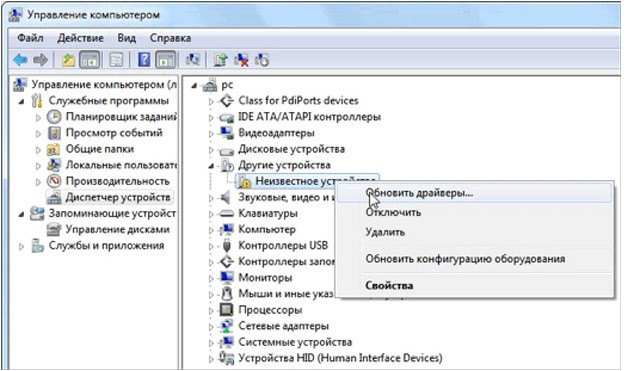
თუ პრობლემა დრაივერშია, დააინსტალირეთ მოწყობილობის კონტექსტურ მენიუში დააჭირეთ ღილაკს "განახლება დრაივერები ..." და მიჰყევით ინსტალაციის ოსტატის რეკომენდაციებს. პროცესის დასრულების შემდეგ, სისტემა გაცნობებთ ახალ მოწყობილობასთან კავშირის შესახებ, ხოლო მონაცემთა შენახვის ახალი მოწყობილობა ხელმისაწვდომი გახდება Explorer- ის ფანჯარაში.
გამოყენებამდე შეგიძლიათ შექმნათ ახალი პორტატული დისკი, ოპერაციულ სისტემაში ჩასმული საშუალებებით, დაზუსტებით საჭირო ფაილური სისტემა (უმჯობესია აირჩიოთ NTFS) და კლასტერის ზომა.
ოპერაციული სისტემა გთავაზობთ მოსახსნელი მყარი დისკის ფორმატირებას
არის დრო, რომ პორტატული მყარი დისკის კომპიუტერთან დაკავშირების შემდეგ, სისტემა გთავაზობთ მისი ფორმატირება.
ეს ხდება შემდეგ შემთხვევებში:
- მოწყობილობის არასწორად გათიშვა კომპიუტერიდან;
- სხვადასხვა პროგრამული უზრუნველყოფის კრახი;
- ფაილის სისტემის ან ფაილის ადგილმდებარეობის ცხრილის დაზიანება;
- ვირუსების საქმიანობის შედეგად;
- აპლიკაციების დაუკითხავად გატარების შედეგად, დისკზე მუშაობისთვის და ა.შ.
შემიძლია აღდგენა მოსახსნელი მყარი დისკი ფორმატის გარეშე? ბუნებრივია, ამ შემთხვევაში ეფექტური მეთოდია მყარი დისკის შემოწმება შეცდომების გამო, რომლებიც შეიძლება მოხდეს სექტორებში, სადაც ინახება მაგიდა, სადაც განთავსებულია მასზე განთავსებული ყველა ფაილი და მათი ატრიბუტები.
სიტუაციის გამოსწორების მიზნით, დაიწყეთ რეგულარული ჭკდსკის კომუნალური: ინ საძიებო ზოლი საწყისი მენიუში ჩვენ ვწერთ ციტირების გარეშე ”chkdsk x: / f”, სადაც:
- chkdsk - კონსოლი ბრძანება ლოგიკური დანაყოფი შემოწმების მიზნით;
- x - წამყვანი წერილი, რომლის შესთავაზა ხდება ფორმატირება (და ჩვენ მას აღვადგენთ);
- / f - ბრძანების პარამეტრები, გამოვლენილი შეცდომების სავარაუდო ავტომატური აღმოფხვრა.
რამდენიმე ათეული წუთიანი ლოდინის შემდეგ (ეს, პირველ რიგში, დამოკიდებულია დისკის ზომაზე და შეცდომების რაოდენობაზე), დისკი დაიწყება და მასზე შენახული ყველა მონაცემი მომხმარებლისთვის ხელმისაწვდომი გახდება.
მოსახსნელი მყარი დისკის აღდგენა მისი დანაყოფების შემთხვევითი წაშლის შემდეგ
შეიძლება მოხდეს, რომ აპარატურა ან პროგრამული უზრუნველყოფა ვერ მოხერხდა, ფაილური სისტემის მთლიანობის დარღვევა, მომხმარებლის მიერ დანაყოფების დანგრევის ან შემთხვევითი წაშლის გამო, მომხმარებლის მიერ წვდომა პორტატული დისკი ქრება. ასეთ შემთხვევებში, Disk Director Suite– დან Acronis– ი გადარჩება. ეს მოსახსნელი აღდგენის პროგრამა მყარი დისკი საშუალებას გაძლევთ აღადგინოთ დისკის დანაყოფი და დაუბრუნდეთ მასზე განთავსებულ ყველა ინფორმაციას.
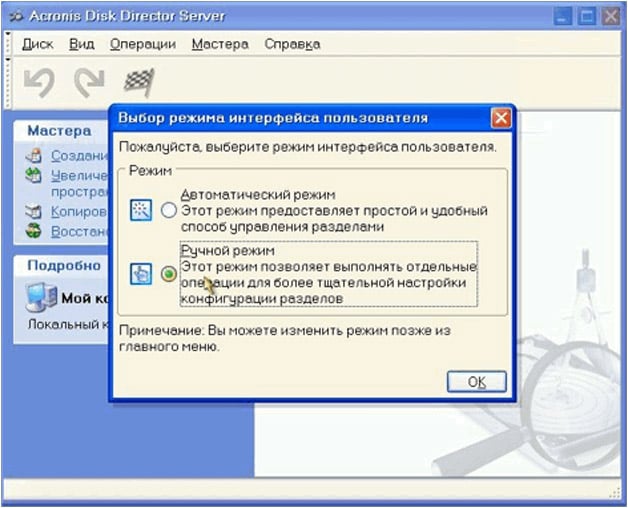
კომპიუტერის თითქმის ყველა მომხმარებელი ისეთი მდგომარეობის პირისპირ იყო, როდესაც გარე მედია შეიძინა, კომპიუტერი ვერ ხედავს გარე მძიმე წამყვანი. ზოგჯერ წყდება მედიასთან ურთიერთობა, რომელიც უკვე მუშაობდა კომპიუტერთან. ამ პრობლემის მოგვარების მრავალი გზა არსებობს.
ეს არის სასარგებლო მოწყობილობა, რომელიც საშუალებას გაძლევთ შეინახოთ და გააზიაროთ მონაცემები კომპიუტერებთან. მოწყობილობის მოცულობა შეიძლება იყოს განსხვავებული, რამდენიმე ტერაბაიტიდან. მოწყობილობა საშუალებას იძლევა დიდი დრო უსაფრთხოდ შეინახეთ სხვადასხვა ინფორმაცია.
რატომ ვერ ხედავს კომპიუტერს გარე მყარი დისკი
თუ ლეპტოპი ვერ ხედავს გარე მყარ დისკს, უნდა გამოიყენოთ მოქმედებების გარკვეული ალგორითმი. პირველი, პანელის პანელში უნდა იპოვოთ "სისტემის პარამეტრები" და "ადმინისტრაცია". ეს არის სადაც შეგიძლიათ ნახოთ განყოფილება "მენეჯმენტი".
მნიშვნელოვანია ყურადღება მიაქციოთ მარცხენა სვეტს. თქვენ უნდა წასვლა დისკის მენეჯმენტში, იქ ნახავთ სისტემას, რომელსაც ამჟამად უკავშირდება დისკი. ხშირად, სისტემა ვერ ხედავს გარე მყარ დისკს, მისი ასოების არასწორი დავალების გამო. ასოს შესაცვლელად, დააჭირეთ ხატულას გარე მედია და შეცვალეთ დისკის წერილი. შემდეგ ენიჭება წერილი, რომელიც ჯერ კიდევ არ არის სისტემაში.
თუ არ არის აღმოჩენილი ახალი დისკი ის პირველად არის კომპიუტერთან დაკავშირებული, ეს ალბათ არ არის ფორმატირებული და, შესაბამისად, არ ჩანს სამუშაო მოწყობილობების სიაში. ამ შემთხვევაში, დააჭირეთ მედიას, შექმნით მარტივ ტომს. ამ მოქმედებით, ყველა ინფორმაცია წაიშლება დისკზე.
თუ კომპიუტერი შეაჩერებს გარე მყარი დისკის ნახვას, სავარაუდოდ, ეს სიტუაცია გამოწვეულია მძღოლების ნაკლებობით ან სისტემის დაზიანებით. თანამედროვე სისტემები საკმაოდ "ჭკვიანურია" და როდესაც ახალი მოწყობილობა გამოჩნდება, ისინი სწრაფად ეძებენ შესაბამის დრაივერს. მაგრამ ზოგჯერ, სისტემაში დაგროვილი შეცდომების გამო, ის არ აფიქსირებს მოწყობილობას.
პირველ რიგში, თქვენ უნდა შეისწავლონ USB პორტი. ამისათვის თქვენ შეგიძლიათ დააკავშიროთ ფლეშ დრაივი, კამერა ან სმარტფონი. თუ სისტემამ დაინახა მოწყობილობები, მაშინ პორტი მუშაობს.
ასევე სასარგებლოა მოწყობილობის მენეჯერის კომპონენტების შესწავლა; ის შეგიძლიათ იხილოთ მასში "პანელი". მედიის ხატი არის ”სხვა მოწყობილობები” ან "დისკის მოწყობილობები".
კომპიუტერის დრაივერი შეიძლება მოძველებულია. მყარი დისკის დაჭერით (მის საპირისპიროდ ძახილის ნიშანი), აირჩიეთ "განახლება დრაივერები". უზრუნველყოფილია მძღოლების მოძებნა სპეციალური პროგრამები ან ინტერნეტის ძიებით.
ხშირად Windows ხდება მოძველებული, და ეს არის პასუხი, თუ რატომ ვერ ხედავს კომპიუტერი გარე მყარ დისკს. თქვენ უნდა დააინსტალიროთ სისტემა.
Windows 10 არ ხედავს გარე მყარ დისკს
ბოლოდროინდელი თაობის ოპერაციულმა სისტემებმა შეიძლება ასევე არ აღმოაჩინოს ძველი ან ახალი მედია. მედია შეიძლება არ იყოს ფორმატირებული, არ ჰქონდეს დანაყოფი და, შესაბამისად, არ იყოს მითითებული Explorer- ში.
როდესაც Windows 10 – ის გარე მყარი დისკის ნახვა შევწყვიტე, შეგიძლიათ წასვლა "ინსტრუმენტთა პანელში", შემდეგ "უსაფრთხოების სისტემაში" და "ადმინისტრაციის" ქვეპუნქტში. შემდეგი, თქვენ უნდა იმუშაოთ განყოფილებით "მყარი დისკის შექმნა და მართვა".
თუ ჩხრეკაში შეიტანთ ბრძანებას "diskmgmt.msc", პროგრამა გამოჩნდება დისკის მენეჯმენტი. ამ შემთხვევაში, თქვენ შეგიძლიათ ნახოთ მედია, და მის მონაკვეთებს ექნება ლურჯი ელფერით. გამოყოფილი დისკი ხაზგასმულია შავში.
დააჭირეთ ჩანართს. "დისკი 1"შემდეგ აირჩიეთ დისკის ინიციალიზაცია. შემდეგ უნდა დააჭიროთ შავ ზოლს, შემდეგ კი "ახალ განყოფილებას". ამ ადგილას იქმნება განყოფილება, სადაც თავისუფალ წერილს ენიჭება.
დიდი ფორმატის დისკები იყოფა რამდენიმე ნაწილად. შეგიძლიათ შექმნათ მედია ფაილური სისტემა NTFS. როდესაც ადამიანი დააჭერს ღილაკს შესრულებულიასისტემა აჩვენებს მედიას.
თუ კომპიუტერი ვერ ხედავს გარე მყარ დისკს, იმ პირობით, რომ ის ახალია, შეგიძლიათ შეიყვანოთ BIOS, გამორთოთ AHCI, შემდეგ კომპიუტერი გადატვირთეთ და გამოჩნდება დისკი.
ზოგჯერ საჭიროა SATA დრაივერების ინტეგრირება Windows 10. ოპერაციულ სისტემაში. მხოლოდ უახლესი დრაივერების დაინსტალირება უნდა. ოპტიმალურია, თუ ეს ნამუშევარი ენდობა კომპეტენტურ პირს.
გარე მედია არ აჩვენებს კომპიუტერს, თუ იგი ადრე დაექვემდებარა მექანიკურ სტრესს. თუ დისკი უკვე დიდი ხანია გამოიყენება, მაშინ შეგიძლიათ გამოიყენოთ სპეციალური კომუნალური საშუალებები შეცდომების და ცუდი ბლოკების გამოსავლენად.
მედიის ინფექცია ვირუსებით ხდება იმის მიზეზი, რომ გარე მყარი დისკი არ ჩანს. Windows დაბლოკავს მას. ასევე, სიტუაცია ხშირად ჩნდება ჩავარდნის გამო დედაპლატანაჩვენებია მისი დიაგნოზი.
იმისათვის, რომ მოწყობილობა ოპტიმალურად იმუშაოს, ის უნდა იყოს DMA რეჟიმში. როდესაც დისკი მუშაობს PIO– ში, შეგიძლიათ გახსნათ მოწყობილობის მენეჯერიდა შემდეგ "IDE ATA / ATAPI კონტროლერები". შემდეგი უნდა მოძებნოთ სათაური "მოწინავე პარამეტრები" და ამოიღეთ მეორადი ან პირველადი IDE არხები. დასკვნით ეტაპზე ნაჩვენებია სისტემის გადატვირთვა. გარდა ამისა, პრობლემა წყდება დამატებითი მარყუჟის შეძენით.
თუ დისკი გადახურებულია, სისტემამ შეიძლება გამორთოს იგი. საჭიროების შემთხვევაში, დამონტაჟებულია ქულერი და მოწყობილობა გაწმენდილია დამაბინძურებლებისგან.
ელექტრომომარაგება, რომელიც წამყვანი იყო, შეიძლება არ ჰქონდეს საკმარისი ძალა. ეს გამოიწვევს სისტემას, რომ არ დაინახოს გარე მყარი დისკი. უმჯობესია გამოიყენოთ ორიგინალი კაბელი, მას აქვს სასურველი სიგრძე და მეტალიზებული ლაქები.
ჩვენს დროში უზარმაზარი პოპულარობა გარედან დაიწყო მყარი დისკებიფლეშ დრაივების გადატვირთვას იწყებენ. ყოველივე ამის შემდეგ, მისი ზომით პატარა მობილური ტელეფონიასეთ მოდელებს შეიძლება ჰქონდეთ მონაცემთა ტევადობა 2 ტუბერკულოზამდე. მაგრამ ისინი არ არიან იმუნური უეცარი დაზიანებებისგან. რა უნდა გავაკეთოთ, თუ გარე მყარი დისკი არ არის გამოვლენილი?
კომპიუტერი ვერ ხედავს გარე მყარ დისკს
თუ პირველად მოხდა ამ მოწყობილობის დაკავშირება ლეპტოპთან ან პერსონალური კომპიუტერიმაშინ საჭიროა მარტივი მანიპულაციების გაკეთება. დააჭირეთ ღილაკს "დაწყება", იქ მივდივართ "პანელის პანელში", იქ ვეძებთ "სისტემას და უსაფრთხოებას" (Windows7), შემდეგ "ადმინისტრაციას" და "კომპიუტერულ მენეჯმენტს". ჩვენ დააჭირეთ ხაზს "დისკის მენეჯმენტი" და მარჯვნივ მენიუში ვპოულობთ ჩვენს გარე HDD- ს. ასეთ შემთხვევებში შეცდომების უმეტესობა წარმოიქმნება მედიის სახელთან კონფლიქტის გამო. აქედან გამომდინარე, ჩვენ ვცვლით მას: ჩვენ მაუსის მარჯვენა ღილაკით ვაწვებით სახელს, ხოლო კონტექსტურ მენიუში აირჩიეთ პუნქტი „შეცვლა წამყვანი ასო…“, რომელშიც მშვიდად ჩავსვით ინგლისურის ანბანის სასურველი ასო (რომელიც ჯერ კიდევ არ არის ჩართული სხვა მოწყობილობების სახელით). თუ კონტექსტურ მენიუში არ გაქვთ ასეთი ელემენტი, მაშინ ეს ნიშნავს, რომ ახალ საშუალოში საჭიროა ფორმატირება. თქვენ უნდა დააჭიროთ მასზე მარჯვენა ღილაკს და აირჩიეთ "მარტივი ტომის შექმნა".
ასეთ შემთხვევებში შეცდომების უმეტესობა წარმოიქმნება მედიის სახელთან კონფლიქტის გამო. აქედან გამომდინარე, ჩვენ ვცვლით მას: ჩვენ მაუსის მარჯვენა ღილაკით ვაწვებით სახელს, ხოლო კონტექსტურ მენიუში აირჩიეთ პუნქტი „შეცვლა წამყვანი ასო…“, რომელშიც მშვიდად ჩავსვით ინგლისურის ანბანის სასურველი ასო (რომელიც ჯერ კიდევ არ არის ჩართული სხვა მოწყობილობების სახელით). თუ კონტექსტურ მენიუში არ გაქვთ ასეთი ელემენტი, მაშინ ეს ნიშნავს, რომ ახალ საშუალოში საჭიროა ფორმატირება. თქვენ უნდა დააჭიროთ მასზე მარჯვენა ღილაკს და აირჩიეთ "მარტივი ტომის შექმნა". მყარი დისკი არ მუშაობს: რა უნდა გავაკეთოთ?
თუ HDD უკვე რამდენჯერმე იქნა გამოყენებული და უკავშირდება მას ეს ლეპტოპი ან პერსონალური კომპიუტერი, თქვენ უნდა შეამოწმოთ შემდეგი პარამეტრები.
- გადადით "დისკის მენეჯმენტში", როგორც ზემოთ აღწერილი იყო და, თუ ეს შესაძლებელია, შეცვალეთ სახელი.
- გადადით "მოწყობილობის მენეჯერში" და დარწმუნდით, რომ HDD სწორად არის აღმოჩენილი და მოწყობილობის ხატზე არ არის რაიმე ძახილის წერტილები (წითელი ან ყვითელი). ეს მიუთითებს მძღოლების პრობლემაზე. დარეკეთ კონტექსტური მენიუში და შეარჩიეთ სტრიქონი „დრაივერების განახლება“. თუ ეს არ დაეხმარება, შეგიძლიათ წაშალოთ მყარი დისკი, გადატვირთეთ და შეეცადოთ HDD დააკავშიროთ "ცარიელი ფურცლიდან".
- თუ კომპიუტერი ვერ ხედავს გარე მყარ დისკს, შემდეგ სცადეთ მოწყობილობის დაკავშირება სხვა USB პორტის საშუალებით (ეს შეიძლება იყოს გატეხილი ან მოხდა სისტემის უკმარისობა). თუ ეს არ მუშაობს, შეამოწმეთ ჩართულია თუ არა USB მხარდაჭერა BIOS- ში.
- შეამოწმეთ დამაკავშირებელი კაბელები (თუ თქვენ გაქვთ ეს, შეეცადეთ შეცვალოთ იგი).
- შეეცადეთ შეუერთდეთ გარე მყარი დისკი სხვა კომპიუტერში ან ლეპტოპში.
- გამოიყენეთ ანტივირუსი, თუ ასეთი ლიცენზირებული პროგრამული პროდუქტი გაქვთ. ან იპოვნეთ უფასო პარამეტრები ინტერნეტში (უმეტეს შემთხვევაში, ეს საცდელი ვერსიებია 30 დღის განმავლობაში).
- ზედმეტი არ იქნება მისი გამოყენება სპეციალური კომუნალური მომსახურებაშესრულების ოპტიმიზაციისთვის ოპერაციული სისტემა და წაშალე ზედმეტი ფაილები.
- თუ ყველაფერი მუშაობს სხვა ლეპტოპზე, და თქვენ გარე დისკი არ არის გამოვლენილი, შეგიძლიათ სცადოთ Windows- ის ინსტალაცია.
- შესაძლებელია, რომ პრობლემა აპარატის უარეს კვებასთანაა. დისკის დასაკავშირებლად გამოიყენეთ სტანდარტული კაბელები, რომლებიც მოვიდა ამ ნაკრებთან და გათიშეთ სხვა USB მოწყობილობები, ასეთის არსებობის შემთხვევაში.
 თუ ეს ყველაფერი არ დაგვეხმარება, მაშინ პრობლემა თავად HDD- ს მდგომარეობს. თუ დაკავშირებულ სახელმწიფოში გარე დისკი მთლიანად ჩუმად არის, მაშინ, სავარაუდოდ, პრობლემა კონტროლერთან არის. თუ დაკავშირების შემდეგ მოსაწყენი ხმები გსმენიათ ან უყურეთ რაიმე სახის ტიპაჟს ან ონკანს, დაუყოვნებლივ უნდა დაუკავშირდეთ სერვისცენტრს.
თუ ეს ყველაფერი არ დაგვეხმარება, მაშინ პრობლემა თავად HDD- ს მდგომარეობს. თუ დაკავშირებულ სახელმწიფოში გარე დისკი მთლიანად ჩუმად არის, მაშინ, სავარაუდოდ, პრობლემა კონტროლერთან არის. თუ დაკავშირების შემდეგ მოსაწყენი ხმები გსმენიათ ან უყურეთ რაიმე სახის ტიპაჟს ან ონკანს, დაუყოვნებლივ უნდა დაუკავშირდეთ სერვისცენტრს. არის სიტუაციები, როდესაც მყარ დისკზე კატასტროფულად არ არის საკმარისი ადგილი. PC მომხმარებლებისთვის, პრობლემის მოგვარება შეგიძლიათ სისტემის ერთეულში მეორე მყარი დისკის დაყენებით, მაგრამ თუ თქვენ ლეპტოპი ფლობთ, მედიის შესაცვლელად მოგიწევთ სერვისცენტრთან დაკავშირება. ამ სიტუაციიდან ერთი გამოსავალია შეძენა გარე მძიმე წამყვანი.
ეს არის ძალიან სასარგებლო მოწყობილობა კომპიუტერებს შორის მონაცემების შენახვისა და გაცვლისთვის, რომლის ღირსეული რაოდენობაა რამდენიმე ტერაბაიტი და სმარტფონის ზომა. მაგრამ, როგორც ნებისმიერი ელექტრონული მოწყობილობა, არ არის იმუნიტეტი შეცდომებისა და გაუმართაობებისგან. მომხმარებელი იმ სიტუაციის წინაშე დგას, როდესაც, როდესაც ის უკავშირდება, კომპიუტერი ვერ ხედავს გარე მყარ დისკს.
გარე მყარი დისკი არ არის აღიარებული
ყველაზე ხშირად, კომპიუტერთან დაკავშირებისას, ხდება შეცდომა, რომელიც მოქმედებს windows სისტემა ვერ ცნობს USB მოწყობილობას და ის არ მუშაობს სათანადოდ. რატომ წარმოიქმნება ეს სიტუაცია?
დასაწყებად, შეეცადეთ ჩართოთ იგი სხვა USB პორტში. თუ გარე მყარი დისკი სხვა პორტით არის აღიარებული, პრობლემა, სავარაუდოდ, ამ პორტის USB კონტროლერის გაუმართაობაა.
როდესაც გამოჩნდება შეცდომა და სხვა პორტთან დაკავშირებისას, სხვა კომპიუტერზე უნდა შეამოწმოთ. თუ სხვა კომპიუტერი ხედავს მოსახსნელ დისკს, უნდა შეამოწმოთ ჩართულია თუ არა USB მხარდაჭერა BIOS- ში.
ალბათ, მძღოლებთან პრობლემები შეექმნა. თქვენ უნდა შეამოწმოთ მძღოლების "ჯანმრთელობა" "მოწყობილობის მენეჯერში", რომელზეც შეგიძლიათ წვდომა "პანელის პანელიდან". გადადით "დისკის მოწყობილობების" ჩანართზე და იხილეთ თუ არა ნაჩვენები ნიშანი ყვითელ სამკუთხედში ნაჩვენები მოსახსნელი დისკის წინააღმდეგ. თუ ასეა, სცადეთ დრაივერის განახლება. პირველი, ამოიღეთ მამოძრავებელი დრაივე, მენიუში დაჭერით მარჯვენა ღილაკით "წაშლა" ნივთზე. გათიშეთ და დაახლოებით ერთი წუთის შემდეგ, შეაერთეთ მოწყობილობა USB პორტში. მძღოლმა ავტომატურად უნდა აღმოაჩინოს.
თუ ზემოთ მოყვანილი ნაბიჯები არ მოიტანა მოსალოდნელ შედეგს, მაშინ Windows ოპერაციული სისტემა ვერ ახერხებს დრაივერების სწორად განსაზღვრას გარე საცავი. ამ შემთხვევაში, გადმოწერეთ ისინი ოფიციალური საიტიდან. თუ თქვენ გაქვთ ახალი გარე მყარი დისკი, მაშინ მასზე დრაივერები უნდა იყოს ჩაწერილი. ამოიღეთ ისინი სხვა კომპიუტერზე, რომელიც წარმატებით ცნობს მოწყობილობას.
ზოგჯერ კომპიუტერი ვერ ხედავს მოსახსნელ მედიას ენერგიის სიმცირის გამო. ეს პრობლემა ჩნდება მაშინ, როდესაც თქვენ იყენებთ USB კერას, რომელსაც უკვე უკავშირდება რამდენიმე მოწყობილობა. სცადეთ პირდაპირ პორტთან დაკავშირება. ზოგიერთ გარე დისკს აქვს ორი სათამაშო, თქვენ უნდა დაუკავშიროთ ორივე, თუმცა მეორე კომპიუტერზე მოსახსნელი მედია შეუძლია ერთზე პრობლემის გარეშე მუშაობა.
ზოგჯერ ენერგიის სიმცირის გამო, მოწყობილობა არ არის აღიარებული, როდესაც უკავშირდება წინა მხარეს USB პორტებიდაკავშირება უკანა პორტით. არის სიტუაციები, როდესაც კომპიუტერის დამონტაჟებისას წინა პორტები არ იყო დაკავშირებული.
თავად მოწყობილობის მექანიკური დაზიანების გამო ან დამაკავშირებელ კაბელში შეწყვეტის გამო. თუ საკაბელო დამოუკიდებლად შეიძლება შეიცვალოს, მაშინ მექანიკური ავარიის შემთხვევაში, აუცილებლად უნდა დაუკავშირდეთ სერვის ცენტრს.
მოწყობილობა აღიარებულია, მაგრამ არ არის ნაჩვენები
ზოგჯერ გარე დისკის დაკავშირების შემდეგ, უჯრა ჩნდება ხატი, სისტემა ხედავს მას, მაგრამ ის არ ჩანს My Computer ჩანართზე ან ფაილ მენეჯერში. რატომ ხდება ეს? ეს სიტუაცია საკმაოდ ხშირია, თუ მყარი დისკი "დეტალურადაა" ჩართული ადგილობრივი დისკები. Windows- ს შეუძლია მიაწოდოს გარე დისკი არსებული ადგილობრივი დისკის ასო.
თქვენ შეგიძლიათ ასო კორექტირება "დისკის მენეჯმენტში" ჩანართზე "კომპიუტერის მენეჯმენტის" განყოფილებაში, რომლისგანაც შეიძლება მისი დარეკვა ბრძანების სტრიქონი Compmgmt.msc გუნდი
დააჭირეთ ღილაკს ოთხკუთხედზე გარე მყარი დისკის სახელით და ჩამოსაშლელ მენიუში დააჭირეთ პუნქტს "შეცვალეთ დისკის ასო ან დისკის ბილიკი". სისტემა აჩვენებს ყველა "არაკომერციულ" წერილს, შეგიძლიათ აირჩიოთ ნებისმიერი.
ზოგჯერ მოსახსნელი მყარი დისკი არ არის ნაჩვენები My Computer ჩანართზე, რადგან ის არ არის ფორმატირებული. ამისათვის, "დისკის მენეჯმენტი" ჩანართზე, დააჭირეთ მასზე მარჯვენა ღილაკს და ჩამოსაშლელ მენიუში აირჩიეთ "ფორმატირება".
როგორც წესი, ამ შემთხვევაში ეჭვმიტანილები არიან პროგრამული უზრუნველყოფის გაუმართაობა, არასწორი ოპერაციული სისტემის პარამეტრები, მოძველებული დრაივერი, კომპიუტერის USB პორების, ადაპტერების ან დისკების გაუმართაობა.
მიზეზებიდან გამომდინარე, თითოეულ შემთხვევაში პრობლემა სხვადასხვა გზით ვლინდება. ეს ხდება, რომ კომპიუტერი საერთოდ არ რეაგირებს USB ფლეშ დრაივზე ან მყარ დისკზე. სხვა სიტუაციებში, ახალი მოწყობილობის დამაკავშირებელი ხმა ისმის, მაგრამ დისკის ხატი Explorer- ში არ ჩანს. ზოგჯერ კომპიუტერი უბრალოდ ყინავს USB მოწყობილობასთან კონტაქტისთანავე.
რა უნდა გააკეთოს იმ შემთხვევაში, თუ Windows კომპიუტერი ვერ ხედავს USB flash drive ან გარე მყარი დისკი
დასაწყისისთვის გაერკვნენ, თუ რა პრობლემა წარმოიქმნება: კომპიუტერთან, ადაპტერთან (თუ კავშირი არის კაბელის საშუალებით) ან დისკზე. სცადეთ USB მოწყობილობის დაკავშირება სხვა პორტების საშუალებით. თუ ეს არ დაგვეხმარება და იყენებთ საკაბელო, შეეცადეთ შეცვალოთ იგი. თუ წარუმატებელი აღმოჩნდა, შეამოწმეთ, თუ დისკი იხსნება სხვა კომპიუტერებზე.
თუ მოწყობილობა მუშაობს სხვა კომპიუტერზე, ან ამის შემოწმების საშუალება არ გაქვთ
შეაერთეთ მყარი დისკი ან USB ფლეშ დრაივი თქვენს კომპიუტერში და მიჰყევით ამ ნაბიჯებს იმისათვის. თუ პირველი არ დაეხმარება, გადადით შემდეგზე და ა.შ.
თუ სხვა კომპიუტერი ასევე ვერ ხედავს დისკზე ან ყველა ზემოთ ჩამოთვლილი რჩევა არ დაეხმარა
ამ შემთხვევაში, სავარაუდოდ, პრობლემა თავად დისკზეა.
თუ თქვენ გაქვთ ფლეშ დისკი, არა მყარი დისკი, შეგიძლიათ გამოიყენოთ სპეციალური კომუნალური პროგრამები პროგრამული უზრუნველყოფის შეცდომების გამოსწორების მიზნით. ასეთი პროგრამული უზრუნველყოფა ჩვეულებრივ შეგიძლიათ იხილოთ მწარმოებლის ვებსაიტზე. მაგალითად, JetFlash ონლაინ აღდგენა არის Transcend დისკებისთვის. და USB Flash Drive ონლაინ აღდგენა არის ADATA ბრენდის ფლეშ დრაივებისთვის. გაითვალისწინეთ, რომ აღდგენის პროცესის დროს, ეს კომუნალური საშუალებები ანადგურებს ყველა მონაცემს ფლეშ დრაივიდან.
თუ ზემოთ ჩამოთვლილთაგან არცერთი არ დაგვეხმარება, მაშინ ეს ალბათ ხისტი ან ფლეშ დრაივის ფიზიკური გაუმართაობის საკითხია. მაშინ უმჯობესია მოწყობილობას სპეციალისტს აჩვენოთ ან მაღაზიაში დაბრუნდეთ გარანტიით.
რა უნდა გააკეთოს, თუ Mac ვერ ხედავს USB flash drive ან გარე მყარი დისკი
on apple კომპიუტერები გადამოწმების პროცედურა გარკვეულწილად განსხვავებულია, მაგრამ ეს დაახლოებით იგივე ალგორითმის მიხედვით ხდება. ჩვენ ვივარწმუნებთ, რომ თქვენ უკვე სცადეთ კომპიუტერის გადატვირთვა, USB ფლეშ დრაივის გათიშვა და დაკავშირება და ასევე დარწმუნდით, რომ კავშირი საიმედოა. თუ ეს არ დაეხმარება, გააკეთეთ შემდეგი:
გახსენით ინტეგრირებული ინსტრუმენტი დისკებთან მუშაობისთვის ("პროგრამები" → "კომუნალური მომსახურება" → " დისკის კომუნალური») და შეამოწმეთ პრობლემური ფლეშ დრაივი აქ არის ნაჩვენები. თუ დისკი ჯერ კიდევ ჩანს, სცადეთ იგი დააჭირეთ ღილაკს "წაშლა" და ხელახლა დაკავშირება. გაითვალისწინეთ, რომ USB ფლეშ დრაივიდან ყველა მონაცემი სამუდამოდ წაიშლება.
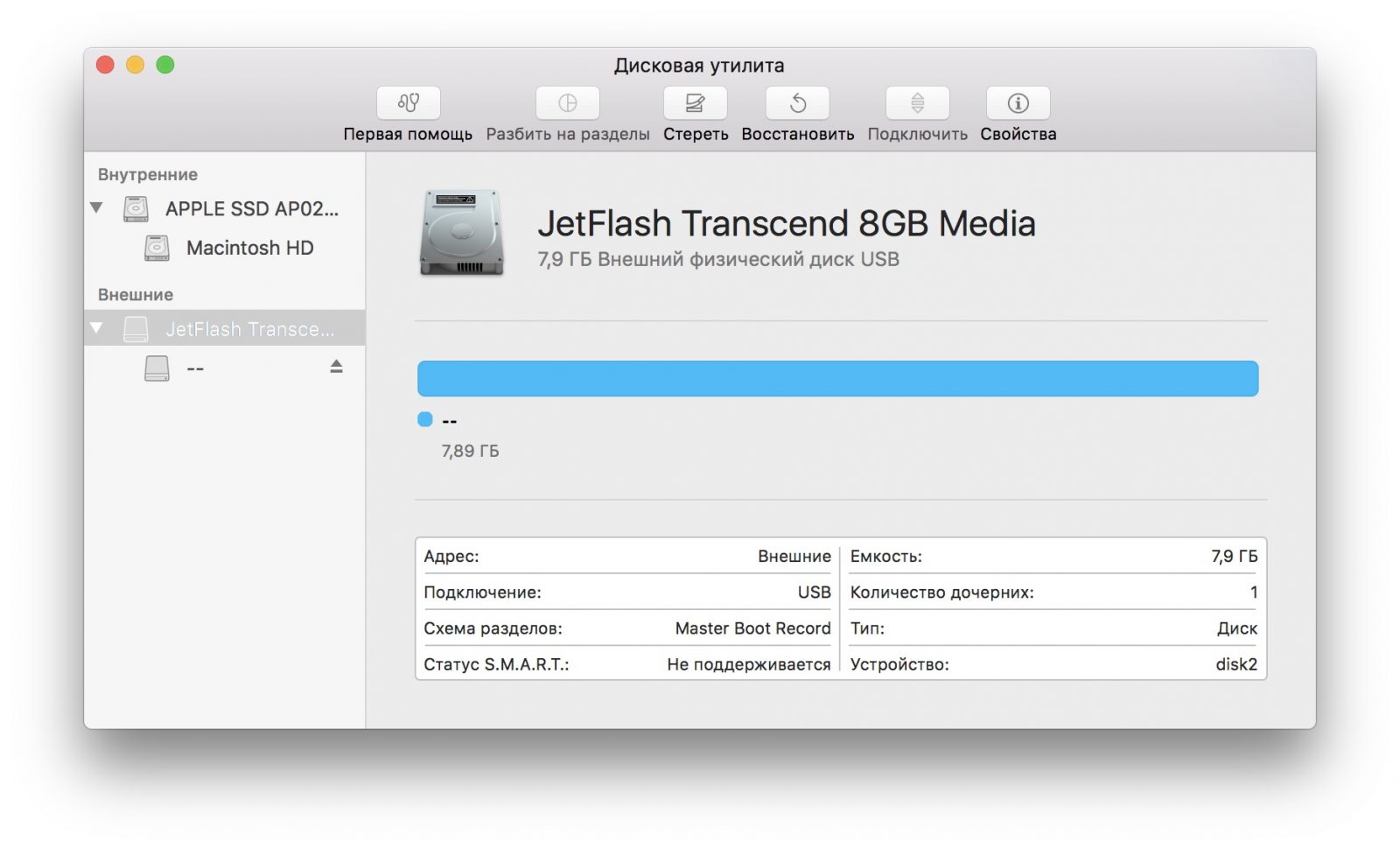
სპეციალური Mac სადიაგნოსტიკო პროგრამა გთავაზობთ დეტალურ ინფორმაციას კომპიუტერის ყველა პროგრამულ და აპარატურულ კომპონენტზე, მათ შორის USB მოწყობილობებზე. გახსენით Apple მენიუ, შემდეგ, ხოლო დააჭირეთ ღილაკს ოფციონის ღილაკზე დაჭერით, დააჭირეთ ღილაკს "სისტემის ინფორმაცია" და გახსენით მენიუში გადადით USB განყოფილებაში.
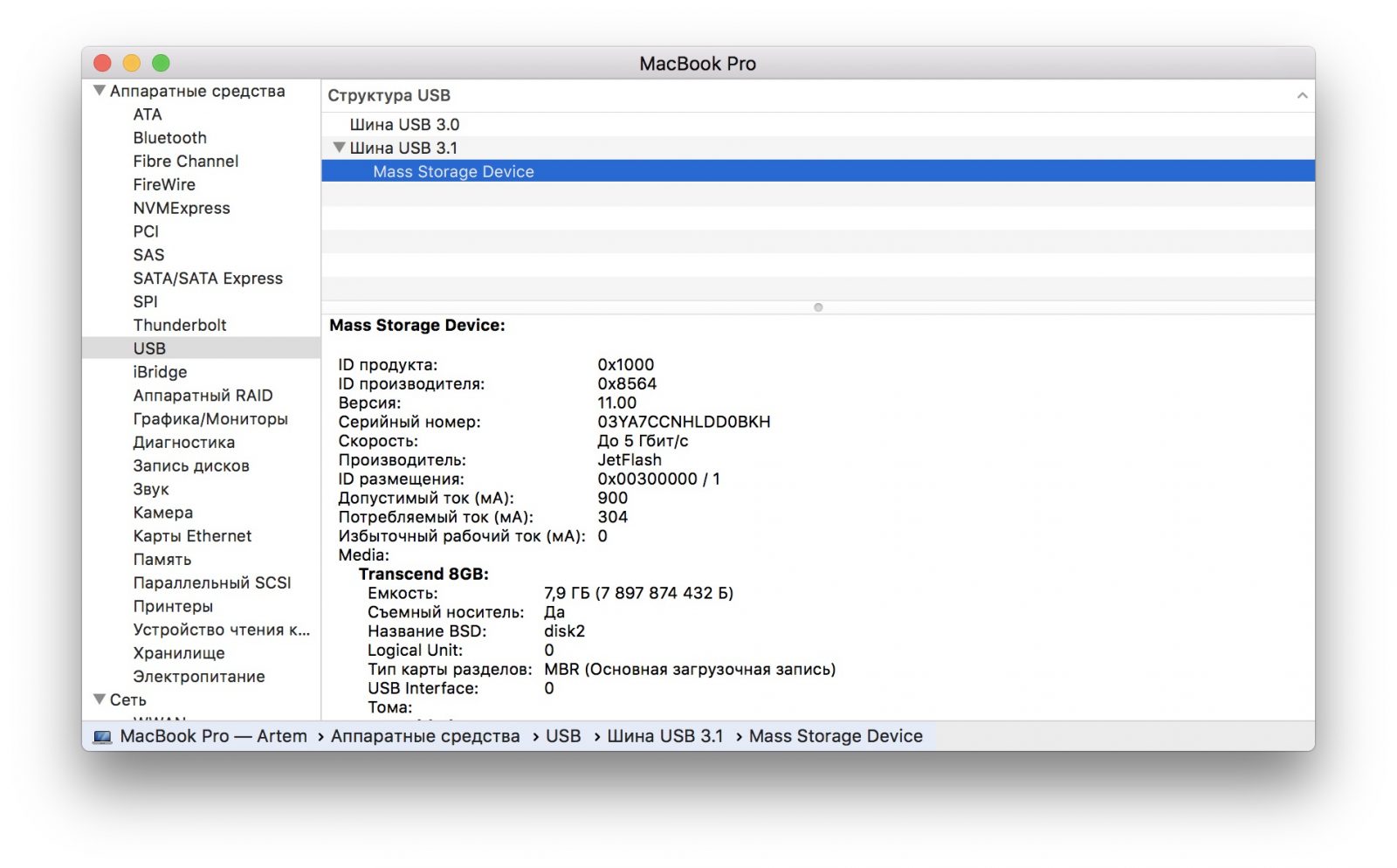
თუ flash drive არსებობს, ეს ნიშნავს, რომ პრობლემა მდგომარეობს პროგრამული უზრუნველყოფაში და შეგიძლიათ შეეცადოთ აღადგინოთ დისკი, მწარმოებლის რეკომენდაციების გათვალისწინებით. თუ Flash Drive- ს შესახებ ინფორმაცია არ არის, მაშინ საქმე ფიზიკური გაუმართაობაა, ხოლო რემონტს აზრი აქვს თუ არა მაღაზიას ან მომსახურების ცენტრს.




